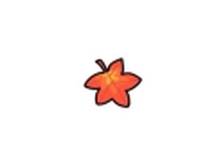标题:掌握命运2新赛季技巧,提升游戏体验
在手游的世界里,每个玩家都渴望获得最佳的游戏体验。最近,命运2迎来了其新赛季,吸引了大量新玩家的加入。然而,一些玩家在更新后遇到了下载速度极慢的问题。别担心,以下是一些实用的解决方案,帮助你解决这一问题,享受流畅的游戏过程。
针对Windows 10及Windows 8系统的优化步骤:
打开命令提示符:在桌面上按下Windows键,输入cmd`,右键点击“命令提示符”,选择“以系统管理员身份运行”。
释放IP地址:在弹出的窗口中输入
ipconfig /release,等待几秒钟,直到返回信息显示此IP位址已被释放。重新获取IP地址:再次输入
ipconfig /renew,等待几秒钟,直到返回信息显示此IP位址已被重建。刷新DNS设置:最后,输入ipconfig /flushdns`,关闭窗口并重新尝试连接。
针对Windows 7及Windows Vista系统的优化步骤:
开启命令提示符:通过“开始”菜单,选择“程序”,找到“附属应用”,然后找到并点击“命令提示符”快捷方式。
以管理员身份执行:右键点击“命令提示符”快捷方式,选择“以系统管理员身份执行”。
释放IP地址:输入
ipconfig /release,等待几秒钟,直到返回信息显示此IP位址已被释放。重新获取IP地址:再次输入
ipconfig /renew,等待几秒钟,直到返回信息显示此IP位址已被重建。刷新DNS设置:最后,输入
ipconfig /flushdns,关闭窗口并重新尝试连接。
常见问题解答:
Q1: 如何确保在更新后能够快速恢复游戏性能?
A1: 遵循上述步骤,特别是对于Windows 10和Windows 8用户,可以有效地释放和重新获取IP地址,从而优化网络连接。
Q2: 我使用的是Windows 7或Vista,这些版本的用户应该如何操作?
A2: 对于Windows 7和Vista用户,请按照上述步骤中的说明进行操作,同样可以有效解决下载速度慢的问题。
Q3: 如果我在尝试这些步骤后仍然遇到问题,应该怎么办?
A3: 如果所有步骤都无法解决问题,建议联系游戏的客服支持,他们可能会提供更专业的帮助。